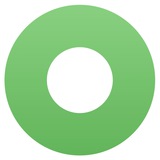Сталкивались ли вы с перезагрузкой или другими проблемами iPhone после получения или ввода определённой комбинации символов?
Anonymous Poll
5%
Да, сталкивался(ась) с перезагрузкой iPhone после ввода или получения символов
1%
Да, iPhone зависал после получения определённых символов
56%
Нет, никогда не сталкивался(ась) с подобными проблемами
38%
Не знал(а) о существовании таких проблем
С помощью iPhone можно не только проверить штрафы ГИБДД, но и оплатить их в пару касаний. С помощью каких приложений это можно сделать, как их настроить и какие данные необходимо ввести для получения наиболее точной информации.
https://appleinsider.ru/?p=524362
https://appleinsider.ru/?p=524362
Как восстановить удаленные фото на iPhone
Удалили важное фото по ошибке? Не беспокойтесь! Вот несколько простых шагов, чтобы вернуть удаленные изображения на вашем iPhone:
Проверьте папку «Недавно удаленные»
Откройте приложение «Фото» и перейдите в альбом «Недавно удаленные». Здесь хранятся удаленные фотографии в течение 30 дней. Найдите нужное фото, выберите его и нажмите «Восстановить».
Используйте резервную копию iCloud
Если вы делали резервную копию через iCloud, вы можете восстановить удаленные фото. Для этого перейдите в «Настройки» > «Ваше имя» > «iCloud» > «Фото» и включите «Фото iCloud». Все сохраненные изображения загрузятся обратно на устройство.
Восстановление через резервную копию iTunes или Finder
Если вы делали резервные копии через компьютер, подключите iPhone и выберите опцию восстановления из резервной копии в iTunes (или Finder на macOS). Внимание: этот метод восстановит все данные, включая фото, на момент создания копии.
Сторонние приложения для восстановления данных
В крайнем случае можно попробовать использовать сторонние приложения для восстановления данных. Но будьте осторожны, выбирайте проверенные и надежные программы.
Удалили важное фото по ошибке? Не беспокойтесь! Вот несколько простых шагов, чтобы вернуть удаленные изображения на вашем iPhone:
Проверьте папку «Недавно удаленные»
Откройте приложение «Фото» и перейдите в альбом «Недавно удаленные». Здесь хранятся удаленные фотографии в течение 30 дней. Найдите нужное фото, выберите его и нажмите «Восстановить».
Используйте резервную копию iCloud
Если вы делали резервную копию через iCloud, вы можете восстановить удаленные фото. Для этого перейдите в «Настройки» > «Ваше имя» > «iCloud» > «Фото» и включите «Фото iCloud». Все сохраненные изображения загрузятся обратно на устройство.
Восстановление через резервную копию iTunes или Finder
Если вы делали резервные копии через компьютер, подключите iPhone и выберите опцию восстановления из резервной копии в iTunes (или Finder на macOS). Внимание: этот метод восстановит все данные, включая фото, на момент создания копии.
Сторонние приложения для восстановления данных
В крайнем случае можно попробовать использовать сторонние приложения для восстановления данных. Но будьте осторожны, выбирайте проверенные и надежные программы.
Как правильно выбрать идеальный пылесос для дома, на какие характеристики обращать внимание и где можно купить такие устройства по самой лучшей цене с большими скидками.
https://appleinsider.ru/?p=524473
https://appleinsider.ru/?p=524473
Как восстановить заводские настройки на iPhone
Восстановление заводских настроек на iPhone может понадобиться, если вы планируете продать устройство, устранить проблемы с его работой или просто начать с чистого листа. Вот как это сделать:
1. Создайте резервную копию. Прежде чем сбрасывать настройки, убедитесь, что у вас есть актуальная резервная копия данных. Вы можете сделать её через iCloud или iTunes/Finder на компьютере. Это позволит вам восстановить все данные после сброса.
2. Отключите функцию «Найти iPhone». Перейдите в «Настройки» > «Ваше имя» > «Локатор» > «Найти iPhone» и отключите эту функцию. Вам потребуется ввести пароль от Apple ID.
3. Восстановление настроек. Перейдите в «Настройки» > «Основные» > «Сброс» > «Стереть контент и настройки». Подтвердите действие, введя пароль или код доступа.
4. Подтверждение действия. Подтвердите, что вы хотите стереть все данные и настройки. Процесс может занять некоторое время, в зависимости от объема данных.
5. Настройка iPhone как нового. После завершения сброса устройство перезагрузится и предложит вам настроить его как новое. Вы можете восстановить данные из резервной копии или настроить всё с нуля. 🔄
Восстановление заводских настроек на iPhone может понадобиться, если вы планируете продать устройство, устранить проблемы с его работой или просто начать с чистого листа. Вот как это сделать:
1. Создайте резервную копию. Прежде чем сбрасывать настройки, убедитесь, что у вас есть актуальная резервная копия данных. Вы можете сделать её через iCloud или iTunes/Finder на компьютере. Это позволит вам восстановить все данные после сброса.
2. Отключите функцию «Найти iPhone». Перейдите в «Настройки» > «Ваше имя» > «Локатор» > «Найти iPhone» и отключите эту функцию. Вам потребуется ввести пароль от Apple ID.
3. Восстановление настроек. Перейдите в «Настройки» > «Основные» > «Сброс» > «Стереть контент и настройки». Подтвердите действие, введя пароль или код доступа.
4. Подтверждение действия. Подтвердите, что вы хотите стереть все данные и настройки. Процесс может занять некоторое время, в зависимости от объема данных.
5. Настройка iPhone как нового. После завершения сброса устройство перезагрузится и предложит вам настроить его как новое. Вы можете восстановить данные из резервной копии или настроить всё с нуля. 🔄
Устраивает ли вас время автономной работы вашего iPhone?
Anonymous Poll
24%
Да, полностью доволен(а) временем работы
34%
Да, но хотелось бы немного больше времени автономной работы
12%
Нет, заряда хватает впритык
23%
Нет, приходится заряжать устройство в течение дня
7%
Мой iPhone уже старый, время работы заметно ухудшилось
Шумоподавление в AirPods Pro и AirPods Max можно включать автоматически. Достаточно привязать его к запуску музыкального приложения или другому действию, и iPhone всё будет делать без вашего участия.
https://appleinsider.ru/?p=524351
https://appleinsider.ru/?p=524351
Не знаете, во что поиграть на iPhone? В нашей подборке вы найдете незаезженные игры практически на любой вкус. Несколько интересных RPG, игра на выживание, парочка головоломок и даже обычная неторопливая игра для тех, кто не любит никуда спешить.
https://appleinsider.ru/?p=524486
https://appleinsider.ru/?p=524486
Если рядом с фронтальной камерой вашего Айфона загорается красная точка, - это норма. Так работает датчик приближения. Но в норме он должен включаться только во время разговора. Если он горит постоянно, возможно, со смартфоном что-то не то
https://appleinsider.ru/?p=524508
https://appleinsider.ru/?p=524508
appleinsider.ru
На Айфоне горит красная точка. Зачем она нужна и почему появляется
Если рядом с фронтальной камерой вашего Айфона загорается красная точка, - это норма. Так работает датчик приближения. Но в норме он должен включаться только во время разговора. Если он горит постоянно, возможно, со смартфоном что-то не то
Пользуетесь ли вы iCloud для хранения фото и видео?
Anonymous Poll
47%
Да, все мои фото и видео хранятся в iCloud
11%
Да, использую iCloud, но часть данных храню на устройстве
6%
Иногда использую iCloud, но предпочитаю хранить фото и видео локально
36%
Нет, не пользуюсь iCloud для хранения фото и видео
1%
Не знал(а), что iCloud можно использовать для хранения фото и видео
Многие используют Apple Watch для отслеживания пройденных шагов и сожженных калорий, в чем смарт-часы крайне хороши. Однако иногда все равно могут начать сбоить. Рассказываем, как это исправить самостоятельно
https://appleinsider.ru/?p=524523
https://appleinsider.ru/?p=524523
Как правильно зарядить новый iPhone
Правильная зарядка нового iPhone — это важный шаг для продления срока службы его батареи. Вот несколько советов, которые помогут вам обеспечить оптимальную работу батареи на долгие годы:
1. Не переживайте о калибровке батареи. Ранее считалось, что новую батарею нужно полностью разрядить и зарядить несколько раз. Однако современные литий-ионные батареи не требуют этого. Ваш новый iPhone готов к использованию прямо из коробки.
2. Не перегревайте устройство. Старайтесь не допускать перегрева iPhone во время зарядки. Заряжайте его в прохладном месте, избегая прямых солнечных лучей или нагрева рядом с источниками тепла.
3. Используйте оригинальное зарядное устройство. Для зарядки нового iPhone лучше использовать оригинальный адаптер и кабель, которые идут в комплекте. Они обеспечивают стабильное напряжение и оптимальную скорость зарядки.
4. Не заряжайте до 100% каждый раз. Хотя разовая зарядка до 100% не повредит батарее, лучше заряжать iPhone до 80-90%, чтобы продлить срок службы батареи.
5. Используйте функцию оптимизированной зарядки. В iOS есть функция оптимизированной зарядки, которая изучает ваши привычки и замедляет зарядку после 80%, если вы заряжаете устройство на ночь. Это снижает износ батареи.
6. Не допускайте полного разряда. Частый разряд батареи до 0% может негативно сказаться на её ёмкости. Старайтесь поддерживать заряд в пределах 20-80%.
А какие у вас привычки зарядки iPhone? Делитесь в комментариях! 🔋
Правильная зарядка нового iPhone — это важный шаг для продления срока службы его батареи. Вот несколько советов, которые помогут вам обеспечить оптимальную работу батареи на долгие годы:
1. Не переживайте о калибровке батареи. Ранее считалось, что новую батарею нужно полностью разрядить и зарядить несколько раз. Однако современные литий-ионные батареи не требуют этого. Ваш новый iPhone готов к использованию прямо из коробки.
2. Не перегревайте устройство. Старайтесь не допускать перегрева iPhone во время зарядки. Заряжайте его в прохладном месте, избегая прямых солнечных лучей или нагрева рядом с источниками тепла.
3. Используйте оригинальное зарядное устройство. Для зарядки нового iPhone лучше использовать оригинальный адаптер и кабель, которые идут в комплекте. Они обеспечивают стабильное напряжение и оптимальную скорость зарядки.
4. Не заряжайте до 100% каждый раз. Хотя разовая зарядка до 100% не повредит батарее, лучше заряжать iPhone до 80-90%, чтобы продлить срок службы батареи.
5. Используйте функцию оптимизированной зарядки. В iOS есть функция оптимизированной зарядки, которая изучает ваши привычки и замедляет зарядку после 80%, если вы заряжаете устройство на ночь. Это снижает износ батареи.
6. Не допускайте полного разряда. Частый разряд батареи до 0% может негативно сказаться на её ёмкости. Старайтесь поддерживать заряд в пределах 20-80%.
А какие у вас привычки зарядки iPhone? Делитесь в комментариях! 🔋
На AliExpress проходит распродажа на миллион, в рамках которой можно приобрести многие товары по очень выгодным ценам. В нашей подборке вы найдете стильные смарт-часы от Nothing, крутой силиконовый чехол для Айфона, робота для уборки дома и многое другое.
https://appleinsider.ru/?p=524418
https://appleinsider.ru/?p=524418
Если вы храните в Телеграме файлы, фотографии, видео и голосовые сообщения, которые не хотите потерять, то стоит позаботиться о том, чтобы сохранить эти данные на случай отключения мессенджера. Как это можно сделать и подойдет ли для этой операции только iPhone.
https://appleinsider.ru/?p=524536
https://appleinsider.ru/?p=524536
В iOS 18 на iPhone появилась функция, которая позволяет избавиться от укачивания при нахождении в транспорте. Как она работает, где ее включить и действительно ли она помогает избавиться от неприятных ощущений во время движения.
https://appleinsider.ru/?p=524371
https://appleinsider.ru/?p=524371
Будете ли вы сохранять переписки и файлы из Telegram на случай его отключения?
Anonymous Poll
8%
Да, обязательно сохраню все важные переписки и файлы
3%
Да, планирую сохранить только самые важные данные
13%
Возможно, если появится реальная угроза отключения
66%
Нет, не вижу в этом необходимости
10%
Не задумывался(ась) об этом, но теперь подумаю
Наверняка вы знаете, что Apple регулярно удаляет из App Store российские приложения. Однако "под нож" часто попадает и другой полезный софт. Вот 5 отличных приложений, которые лучше скачать на Айфон на всякий случай
https://appleinsider.ru/?p=524543
https://appleinsider.ru/?p=524543
Apple объявила дату осенней презентации: она пройдет 9 сентября 2024 года. Больше всего от нее традиционно ждут показа нового iPhone, но мы знаем, что купертиновцы представят еще!
https://appleinsider.ru/?p=524587
https://appleinsider.ru/?p=524587
This media is not supported in your browser
VIEW IN TELEGRAM
Как думаете, что Apple прячет под такой красивой анимацией? Новую продвинутую Сири или какие-то неанонсированные возможности Apple Intelligence?
@appleinsider
@appleinsider
После презентации новых iPhone Apple снимает с продажи более старые модели. В этом году такая участь ждет iPhone 15 Pro, iPhone 15 Pro Max и еще несколько других смартфонов. Что это за Айфоны и стоит ли их покупать или лучше обратить внимание на что-то другое.
https://appleinsider.ru/?p=524568
https://appleinsider.ru/?p=524568